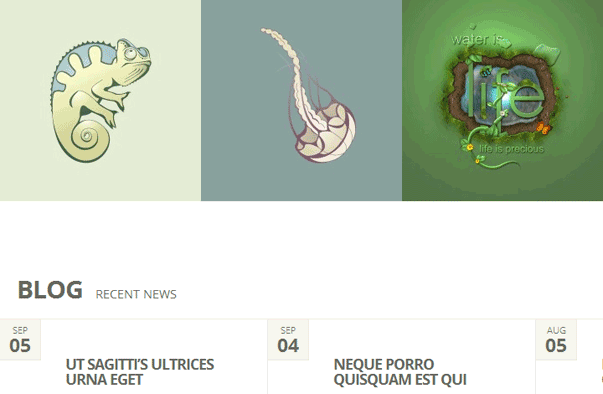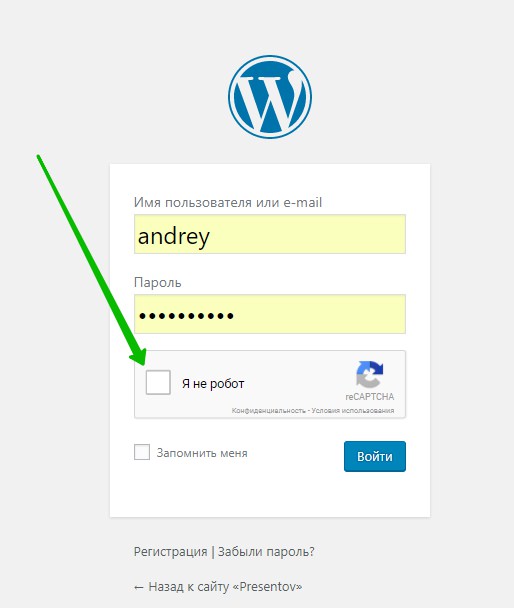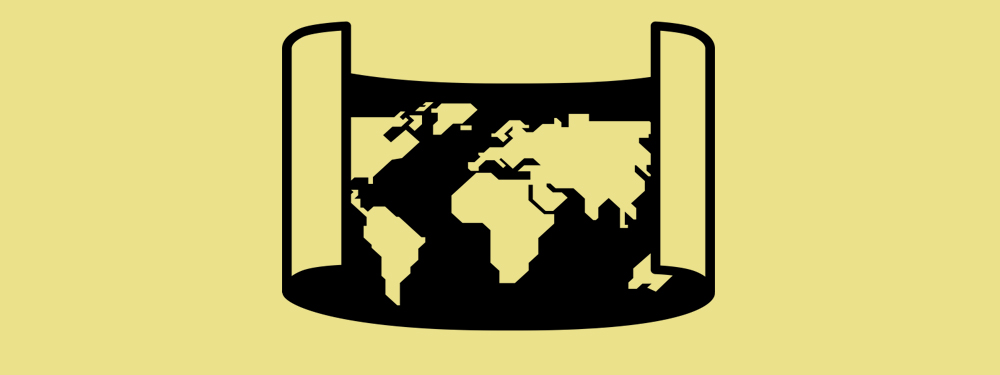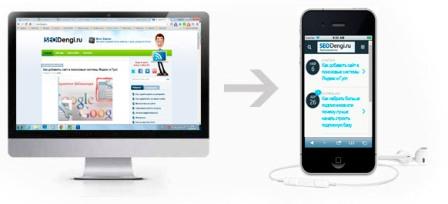Как создать блог на WordPress? Экспресс метод! Создать блог на wordpress
Пошаговая инструкция, как создать блог на WordPress

Всем привет, уважаемые друзья. Давайте сделаем небольшую остановку и посмотрим, что мы уже сделали на пути к своему блогу.
Я долго думал, писать или не писать сегодняшнюю статью, но подумав все-таки решил — пусть будет. Но эта даже не статья, а некое подобие чек-листа, что сделано и что предстоит еще сделать нам. Таким образом, получилась своеобразная пошаговая инструкция, как создать блог на wordpress.
Подобные чек-листы очень помогают в жизни, ты наглядно видишь и представляешь список своих дел. Чек-лист — это своеобразные мини ( может для кого и макси) цели, которые ты собственноручно записываешь и стремишься выполнить.
Поэтому друзья, всегда записывайте цели (дела) не держите их у себя в голове. Это очень важно. И вот сегодняшняя статья, это мой чек-лист по созданию блога на cms wordpress, который я переношу в интернет из своего личного блокнота. Теперь, вы наглядно можете проследить все шаги, которые уже сделаны и какие еще предстоит пройти на пути к одной большой цели — к своем личном блогу в сети.
Что мы уже знаем
И так, какие же шаги мы уже сделали на сегодняшний момент:
- Узнали, что такое CMS и для как эти штуки помогают нам быстро сделать свой блог.
- Выбрали одну из множества систем управления контентом, под названием CMS WordPress.
- Установили полезные программы Dropbox, KeePassX, NotePad++ и FileZilla, которые являются одними из основных помощников вебмастера.
- Зарегистрировались в основных поисковых системах Yandex и Google.
- Установили программу Denwer, чтобы с помощью нее научится делать и настраивать блог на своем компьютере (без интернета). Denwer — это своеобразная предстартовая площадка, перед запуском блога в интернет.
- Установили CMS WordPress на Denwer
- Познакомились с администраторской панелью (т.н. админкой wordpress), от куда мы будем управлять своим блогом.
- Научились устанавливать плагины, на примере установки двух очень важных плагинов — Cyr-to-lat и All-in-One-Seo-Pack.
- Настроили правильное отображение ЧПУ ссылок
- Узнали, что такое индексация сайта и как работает поисковая система
- Установили и настроили плагины , с помощью которых у нас теперь на блоге есть две карты сайта — для поисковиков XML и для пользователей HTML.
- Добавили список пинг сервисов wordpress, для быстрой индексации нашего блога
- Научились правильно добавлять статью на блог
- Узнали о том, какую выбрать тематику для блога.
- Узнали, что такое RSS и с чем его едят.
- Как установить шаблон WordPress
- Где скачать бесплатно шаблон для блога WordPress
- Как найти и удалить скрытые ссылки в шаблоне
Как видите друзья, мы узнали уже очень много.
Что предстоит узнать
Давайте теперь, я вкратце напишу, что еще предстоит нам изучить.
- Познакомимся со структурой шаблона
- Узнаем что такое robot.txt и зачем он нужен
- Установим еще несколько обязательных плагинов
- Узнаем что такое домен и хостинг
- Узнаем, что такое семантическое ядро и как его составить
- Узнаем, как правильно сделать бэкап блога
- Узнаем, как перенести блог с локального сервера на хостинг
- Узнаем, какие нужно произвести настройки блога на хостинге
- Установим счетчики посещаемости
- Установим кнопки социальных сетей
- Установим и настроим RSS подписку
- И многое другое….
Видите, что Вас ожидает. Будет интересно. Поэтому рекомендую подписаться на обновления блога, чтобы не пропустить выход новых статей и уроков.
После того, как мы сделаем еще определенные шаги, пункты из нижнего будут плавно перемещаться в верхний список. Таким образом, получится своеобразная инструкция, как создать блог на wordpress. В нижний же список, со временем, также будут добавляться новые идеи.
На этом у меня все. До встречи на azbukabloga.ru
С уважением, Антон Лапшин автор блога http://AzbukaBloga.ru
azbukabloga.ru
Как создать блог на WordPress (пошаговое руководство)
Подробности Категория: WordPress Опубликовано 19.09.2011 20:46 Просмотров: 3383Я уже писал о движках для создания сайтов и блогов и отмечал, что WordPress является самым распространенным и легким в освоении бесплатным движком для создания именно блогов. Поэтому начинающим веб-мастерам я рекомендую именно его.
Я писал также о создании блога, в том числе и на движке WordPress, но только кратко.
Темой сегодняшней статьи будет пошаговое руководство по созданию своего блога на движке WordPress.

Для создания блога в Интернете нужно обзавестись хостингом и доменом. Но для начала неплохо поэкспериментировать с блогом на собственном компьютере, то есть локально. А для этого вам потребуется скачать и установить пакет Денвер для локальной отладки блога.
Вначале рассмотрим локальную установку блога на компьютер. Установка на удаленный сервер несколько отличается в части подготовительных шагов и будет рассмотрена в конце статьи.
А сейчас считаем, что Денвер у нас с вами уже установлен на компьютере и запущен.
Подготовка к созданию блога состоит из двух шагов.
1. Нам нужно создать в папке /home на виртуальном диске, созданном Денвером (обычно Z:), подпапку (например, /wordpress) и в ней еще подпапку /www. Сюда мы загрузим файлы движка.
2. В программе phpMyAdmin, входящем в состав Денвера, от имени пользователя root, который уже установлен по умолчанию, нужно создать новую пустую базу данных MySQL с именем, например, wp_bd. Это имя и имя пользователя потребуются в процессе установки.

Скачивание пакета WordPress и копирование файлов
Теперь нужно скачать в Интернете установочный пакет WordPress. Последнюю русскую версию можно скачать на этом сайте. Распаковываем полученный архив и все содержимое папки /wordpress (но не саму папку) копируем в ранее созданную подпапку /www на диске Z:
Перезапустив Денвер, чтобы сервер учел внесенные изменения, приступаем к установке пакета.
Запускаем браузер и в адресной строке пишем http://wordpress/. Открывается окно, предупреждающее, что файл конфигурации еще не создан. Это естественно, так как в составе пакета пока есть только образец этого файла под именем wp-config-sample.php, где ваши реальные данные еще не прописаны. Создать файл конфигурации можно и вручную в текстовом редакторе, но мы воспользуемся веб-интерфейсом и жмем Создать. В Денвере это работает.

Следующее окно напоминает, что нужно приготовить записанные параметры созданной базы данных. Мы уже это знаем и поэтому жмем Вперед!

Перед нами окно ввода, куда и записываем параметры: имя БД wp_bd, имя пользователя root, пароль пустой. Имя сервера и префикс таблиц не меняем.

Следующее окно говорит о том, что все правильно и связь с базой данных установлена. Кликаем на Запустить установку.

В следующем окне вводим требуемые данные уже для блога (вы их впоследствии можете изменить). Обратите внимание на подсказки, выделенные на скриншоте желтым цветом. Запоминаете созданное имя админа блога и его пароль (не надо путать эти данные с именем и паролем пользователя БД). Жмете Установить.

Все. Не проходит и секунды, как WordPress уже установлен! Весь процесс установки вместе с подготовительными операциями занимает не более 5 минут (не считая, может быть, загрузки пакета из Интернета, если у вас медленное соединение). Теперь можно войти с нашим логином и паролем в интерфейс администратора.



Перед нами Консоль управления. Видим, что в нашем блоге уже есть одна запись и один комментарий к ней, а также одна дополнительная страница (тестовые, их можно удалить или заменить на свои). Щелкаем на Записи и видим тестовую запись.

Щелкнув на записи, попадаем в окно редактирования ее. Редактировать ее можно в визуальном режиме (1) или, если вы владеете языком разметки HTML, в режиме HTML (2).

По умолчанию установлена тема Twenty Eleven, которую также можно изменить на любую другую.

Посмотреть сам блог можно, кликнув на ссылке Мой блог вверху консоли. Блог в готовом виде выглядит так:

Вверху видим панель управления блогом, откуда можно снова войти в панель управления.
Итак, блог создан. Осталось самое главное - наполнить его содержимым. А также установить дополнительные плагины, увеличивающие функциональность блога. Но это уже темы отдельных разговоров. Можете попробовать дальше самостоятельно, интерфейс понятен интуитивно и довольно прост даже для начинающих. В этом вся прелесть движка на WordPress.
Можете посмотреть также видео на тему
Установка WordPress на удаленный сервер (в Интернете).
Тут есть только несколько отличий. Файлы пакета нужно закачать по протоколу FTP в корневую папку вашего хостинга (обычно это /public_html). Тогда блог будет доступен по адресу http://your-domain.ru. Базу данных MySQL можно создать непосредственно из панели управления хостингом. При этом нужно придумать и задать два параметра: имя БД и пароль доступа (имя пользователя БД обычно совпадает с именем базы). Сервер БД нужно уточнить в справочной информации у хостинг-провайдера, но чаще всего это localhost.
Сам процесс установки начинается с набора в адресной строке http://your-domain.ru и далее проходит аналогично вышеописанному для локального сервера.
На этом сегодня заканчиваю. Удачи вам в создании блога и до следующих встреч на страницах моего сайта.
Если вас интересует излагаемая мной тематика статей, то вы можете подписаться на рассылку новостей на моем сайте. И тогда вы ничего не пропустите.
geodum.ru
Как создать блог на Wordpress? Экспресс метод!
Этот пост будет полезен абсолютным новичкам, кто ни разу ни сталкивался с WordPress. И тем кто очень боится всяких технических сложностей. По данному мануалу вы создадите свой первый блог, буквально за 15-20 минут. Итак приступим!
Хочу отметить, что данный способ идеально подходит всем новичкам и гуманитариям, так как здесь нет никаких технически сложных моментов. Все все выполняется на интуитивном уровне, так что бояться не стоит. Итак если вы все еще желаете узнать как создать блог на WordPress, то поехали.
Без хостинга блог не построить.
Первым делом нам нужно обзавестись хорошим домом для нашего блога. В качестве этого дома, выступит хостинг beget.ru. Хочу сказать, что за 5 лет работы, нареканий к данному xостеру нет. Все мои клиенты, которым я создаю сайты, размещаются именно на нем.
Переходим по ссылке выше, что я указал. И наблюдаем такую картину.

Как вы уже поняли из за стрелки, нас интересует хостинг. На первых порах обойдемся им. Vip хостинг и тем более сервер вам пока что не нужен. Так что смело жмем на вкладку хостинга.
Открывается страница с тарифной линейкой.

Здесь вы можете даже заметить тариф блог. Но я не рекомендую брать его. Дело в том, что у него нет бонуса в виде подарочного домена, при оплате хостинга за год.
Я рекомендую тариф старт, и оплатить его сразу на год. Тогда вам в подарок достанется доменное имя в зоне RU. Конечно вы можете посчитать и сказать что выгоднее взять тариф блог и отдельно купить домен. Но здесь опять же есть нюанс. На тарифе старт в 2 раза больше места. А если вы планируете публиковать фото или множество разных картинок, то место вам понадобиться. Кстати для экономии места на хостинге, можете почитать про оптимизацию изображений к постам, будет полезно.
Жмем на тариф старт, и видим форму регистрации.

Стрелками я обозначил обязательные поля. Телефон нужен указывать обязательно, на него придет числовой пароль, для подтверждения регистрации.


После ввода пин кода, вам будет показана страница об успешной регистрации.

Данные можете никуда не переписывать, они все пришли к вам на почту. Здесь вы жмете на кнопку начала работы.
Могу вас поздравить с преодолением первого этапа. Согласитесь было не так сложно. Дальше будет еще проще.
Знакомство с хостинг панелью.
Примерно вот так будет выглядеть ваша хостинг панель.

Примерно — из-за того, что слева, данные будут немного отличаться от моих. В данный момент я показываю действующий свой аккаунт.
Регистрируем домен.
Если вы уже оплатили хостинг, то у вас должен появиться подарок в виде бонусного домена. Поэтому ищите его в левой колонке и жмите на ссылку — использовать.

Здесь вы можете узнать что такое домен, конечно если до сих пор не знали этого. На вновь открывшейся странице, жмем на вкладку — зарегистрировать новый домен.

А вот на этой странице, уже указываем имя, которое мы придумали.

Если домен занят, то снизу появляется соответствующая надпись. Как только домен будет свободен, вас перемнет на страницу с регистрацией ваших данных.

Если вы не пройдете этот шаг, то домен зарегистрирован не будет.
Теперь остается только подтвердить ваше желание на регистрацию.

Поздравляю, еще один шаг по созданию блога на WordPress, пройден!

Устанавливаем WordPress на хостинг.
Для новичков это волнительный этап, особенно когда происходит в первый раз. Но волноваться не стоит, сегодня за вас, все сделает хостинг. Так что трудностей никаких не должно возникнуть.
Открываем нашу панель хостинга, и выбираем вкладку CMS.

Нашему взгляду открылась картина с нашими сайтами.

Находим тот домен что зарегистрировали, и жмем кнопку установка CMS. После чего выпадет огромный список систем управления сайтом. Но мы же делаем блог на WordPress, поэтому остальные системы для нас не актуальны.

Теперь нам необходимо указать данные от аккаунта администратора на вашем будущем блоге. Обязательно запомните логин и пароль, а лучше всего запишите куда-нибудь. Без них, вы не сможете войти в админ панель блога.

После завершения установки, вам будет показана страница со всеми регистрационными данными.

Вы можете видеть адрес сайта, адрес входа в админка, ваши логины и пароли, а так же данные о доступе к базе данных. По сути вам они сейчас не очень важны, но если вы планируете в будущем разобраться с WordPress на более высоком уровне, то они могу вам понадобиться. В любом случае вы всегда сможете их посмотреть на своем хостинге;
Вы можете заметить, что адрес сайта на скриншотах отличается от того домена, что я регистрировал. Это из за того, что изначально я эту статью писал, создавая блог на новом аккаунте. Но в последствии вспомнил, что у меня есть бонусные домены, и решил наглядно вам показать, как ими пользоваться.
Ура! Мне удалось создать блог на WordPress.
Если вы все сделали правильно, а я в этом более чем уверен. То вы можете открыть свой блог и посмотреть на него. У меня он выглядит вот так.

Полюбовались? Хватит! Давайте взглянем в админку. Для этого, в адресной строке браузера, после домена нужно дописать wp-admin.

Как только вы нажмете enter. Вы сразу попадете на страницу с формой авторизации.

Помните я вас просил запомнить или записать пароль? Вот здесь мы его используем.
Могу вас вновь поздравить, вы находитесь в админке вашего блога на WordPress. Именно здесь будет проходить вся работа, с вашим блогом.

Пора украсить свой блог.
Внешний вид блога играет огромную роль. Мы всегда стремимся нравиться другим людям и интернет не исключение. Поэтому давайте займемся подбором шаблона/темы нашего с вами блога.
Для этого переходим в левой панели на вкладку — Внешний вид -> Темы.

Вы увидите картинку как на скриншоте сверху. Эта страница показывает какие сейчас темы загружены на ваш хостинг, какие можно использовать, и какая из них активна в данный момент.
Но это все стандартные темы, которые идут со всеми wordpress блогами при установке. Поэтому вверху ищем кнопку — добавить новую и жмем на нее.
Открывается вот такая страница.

Здесь множество разных тем, выбирайте что понравится. Но рекомендую искать шаблоны с адаптивный версткой. Я в качестве примера выбрал шаблон Sela. Щелкайте по понравившемуся мышкой, и жмете кнопку установить.
WordPress сообщит вам, что установка прошла успешно. Можете активировать тему.

После активации вас вновь перекинет на страницу с выбором тем которые установлены на ваш хостинг. И там вы сможете лицезреть только что установленную тему. Для того чтобы посмотреть как она выглядит на блоге, нажмите ссылку — Перейти на сайт.

Вот так стал выглядеть блог.

Согласитесь уже лучше. Рекомендую не останавливаться на одной какой-то теме, а посмотреть несколько. Думаю вариант подходящий вы найдете.
Расширяем возможности. Подключаем плагины к блогу.
Настало время улучшить работу нашего блога. Плагинов существует огромное множество, под разные задачи. Кроме того существуют и платные плагины. Но нам пока они ни к чему. Я предлагаю установить мою стандартную подборку плагинов. Где нет ничего лишнего. А дальше, вы уже сами будете смотреть, что вам требуется.
Процедура установки плагинов, похожа на установку тем, только вам необходимо перейти по вкладке плагины.

Здесь показаны плагины которые загружены уже на хостинг. Нам необходимо нажать на кнопку — добавить новый.
После чего откроется страница с огромным количеством плагинов.

Ваша задача сейчас сводится к тому, чтобы найти все плагины которые я вам рекомендую. Это делается следующим образом. Справа вы можете увидеть форму для поиска, вот туда нужно ввести название плагина, и нажать enter.

Повторяйте как на скриншоте.
Если вы все сделали верно, то перед вами должна появиться такая страница, где у нужного нами плагина жмем кнопку установить.

Плагин закачается к вам на хостинг, и появиться страница об установке плагина.

Жмите ссылку, активировать плагин.
Сделали? Отлично! Теперь вас должно перебросить на страницу со списком плагинов размещенных на вашем хостинге. И там будет показан вновь активированный плагин.

Ну а дальше вам нужно загрузить и активировать оставшиеся плагины. Сейчас вы можете посмотреть на скриншот, какие нужно установить. А под скриншотом будут уже написаны названия плагинов.

Список рекомендуемых плагинов для любого блога на WordPress:
- Cyr-And-Lat;
- Easy FancyBox;
- Evgeny Muravjev Typograph;
- Russian Date by Axelnsk;
- WordPress SEO;
- WP Sitemap Page;
- WP Super Cache;
Это обязательный минимум, который должен присутствовать на блоге.
Еще немного настроек.
Давайте настроим правильное формирование адресов у ваших записей. Для этого переходим на вкладку настройки -> Постоянные ссылки. И делаем так же как указано на скриншоте.

Благодаря этой настрой, адрес вашей записи будет выглядеть как:доменное имя/категория/название поста.
Добавим первую запись?
Настал тот кульминационный момент, когда можно добавить наш первый пост. Для этого переходим во вкладку Записи -> Добавить новую.

И пишем наш пост. После чего публикуем.
Вот так выглядит пост на только что созданном блоге.

P.S. Конечно это не весь материал по теме как создать свой блог на WordPress. Это всего лишь один из возможных способов. Который является самым легким и самым быстрым. Если вы хотите разобраться в WordPress на более профессиональном уровне, то подписывайтесь на мой блог, и следите за всеми постами.
Ну что друзья, как вам мануал? Кто то работает с данным хостингом? Может так же устанавливает WordPress? Как вам моя подборка плагинов? Что бы вы добавили в обязательный набор? Или может из моего убрали что-нибудь лишнее? Пишите в комментариях, обсудим! Мне интересно ваше мнение!
Не забывайте делиться материалом с друзьями. Жмите на кнопки соц сетей, что внизу.
masalkin.name